Hogyan lehet megtalálni, és távolítsa el a többször szereplő excel
Számos módja van, hogyan lehet megtalálni az ismétlődő értékeket, sorok vagy oszlopok az Excel táblázatkezelő. Ahhoz, hogy megtalálja őket, meg kell kihasználni 1im 3eh módon: (funkció) Excel, speciális szűrők (szűrő speciális) vagy a feltételes formázás (feltételes formázás). Mindezek a 3 módon elmagyarázza, hogyan kell megtalálni ismétli az Excel és a jelen cikkben ismertetett.
3 Ways keresni ismétlődések Excel
- COUNTIF funkció (COUNTIF) Excel
- Speciális szűrő (speciális szűrő) az Excel
- Feltételes formázás (condifional formázás) az Excel
Ezután vesszük az egyes üzemmódokban az alábbiakban részletesen egy példát. Funkciók és képletek lehet használni különböző kombinációkban, hogyan használhatja a COUNTIF funkció Elmagyaráztam egy másik cikkben. Azonban a könnyebbség, aláírom itt konkrét alkalmazás.
Ismétlődéseket találni az Excel segítségével COUNTIF (COUNTIF)
Ehhez a módszerhez, hogy a számlákat az alábbi táblázatot. A cél -, hogy megtalálja ismétlődő sorokat az oszlop számla száma.
- Új oszlop a táblázat „Looking for ismétlései számlát (a számlaszám)”
- Hozzáadása COUNTIF funkció (COUNTIF) az első cellában az új oszlop - D2.
- Miután belépett a funkciót, kattintson a f x gombra és töltse ki a tartomány (Range) és a Criterion (Criteria)
- tartományban (Range) oszlopban válassza «№ számla”, és rögzítse a szalagot (hozzátéve dollár jel $ előtt minden levél és minden szám tartomány és vagy az F4 billentyű megnyomásával). Ebben az esetben ez $ A $ 2: $ A $ 8
- a kritérium (Criteria) beállítva «№ számla” oszlopban az első sejt. azaz A2
- nyomjuk meg az OK
- Pull-down funkció az utolsó sor № 8. Ennek eredményeképpen kiderül, hogy a képlet megadja a sorok számát az 1. blokk (egyedi vagy laminált). Minden más érték nagyobb, mint egy, például 3, jelezze, hogy hány alkalommal a számla számát táblázat bemutatja szemben formula. Tehát az asztal 360001 benyújtott számlát 3-szor.
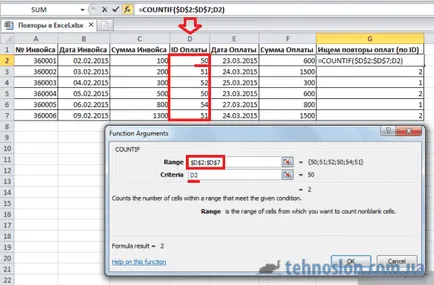
Távolítsuk el az ismétléseket az Excel a Speciális szűrő (speciális szűrő)
Speciális szűrők lehet használni, hogy kiszűrje a táblázat segítségével több szűrőt egyidejűleg eltávolítani másolatokat. Például, akkor egy gombnyomással szűrő táblázat egy adott listát a szűrők (pl szűrőoszlopok táblázat 5-6 szűrők).
Ebben az esetben, ez az eszköz lehetővé teszi, hogy megszabaduljunk a másolatok - ismétlődő értékeket. Ezzel a szűrővel lehet csinálni 2 dolog közül lehet választani:
- Szűrjük le az asztalra, eltávolítja az összes ismétlődő sorok
- másolja az asztalra, csak egy egyedi és megkülönböztethető értékek egy másik helyre (de csak az ugyanazon az oldalon)
Ahhoz, hogy használni egy speciális szűrőt, ezt kell tenned:
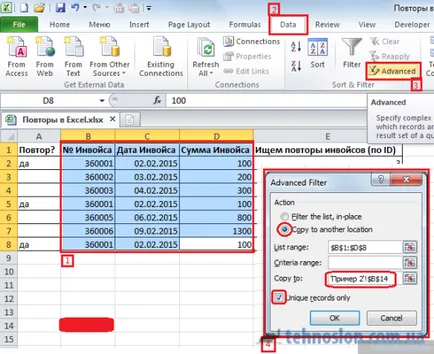
Színező ismétlődések Excel feltételes formázás használata (condifional formázás)
Térjünk vissza a mi problémánk - kiemelni Ismétlődő feltételes formázás az Excel például sárga. Ehhez:
- válasszuk asztal
- Tekintse Feltételes formázás menü
- Válassza ki a „Format csak egyedi vagy ismétlődő értékeket”
- Válasszon az alábbi Format „ismétlődések”
- Válasszon formátumot: töltse (kitöltés) sárga.
- 2-szer kattintson az OK gombra, majd a Kész.
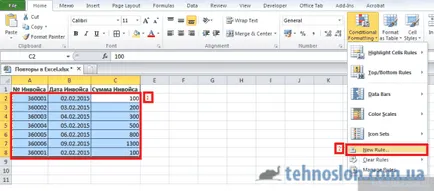

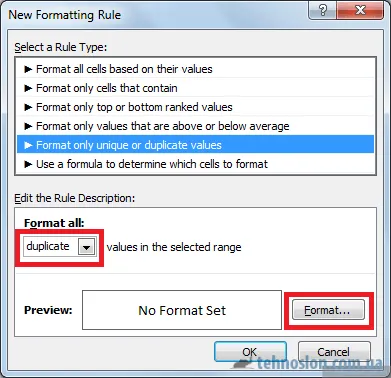
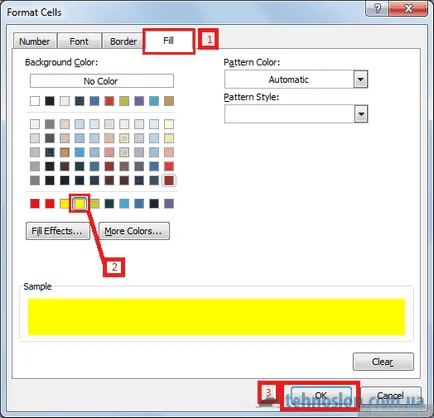
Letöltés Excel 4 példák lehetnek az alábbi linkre: